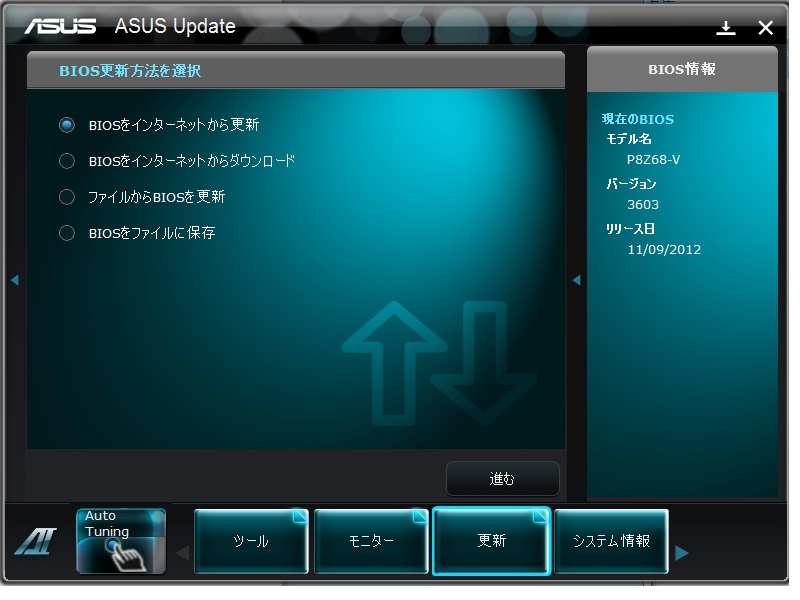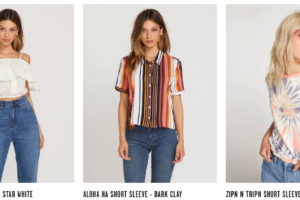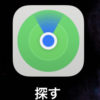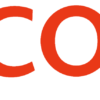会社や自宅での日々の仕事、趣味の音楽や映像編集、インターネットゲームなど、どんなパソコン業務や趣味でも、インターネットに繋がっている限りWindowsパソコンを使用する上で必ず必要になるのが、インターネットセキュリティソフトです。
家電量販店にいざ行って選ぼうと思っても種類も多く、インストール用CDや公式サイトからダウンロードする為のIDカードが箱に入ったパッケージ版の箱の裏を見比べても、機能の違いやにインストールした際の動作の重さなどは実際に使用してみるまでは分かりません。
そこで、実際にパソコン自作暦10年程、パソコン使用暦20年程の僕が今まで使った様々なセキュリティソフトの中で1番おすすめのソフトを紹介しようと思います。
タイトルにも書きましたが、それが “ESET(イーセット)” です。
いくつかの理由から僕個人では、ここ6年程このソフトにお世話になっています。そんなESETのメリットを様々な理由や他セキュリティソフトとの比較を交えながら紹介します。
パソコン初心者には専門用語が多すぎる比較サイトは難しい
パソコンにまだそこまで詳しくない頃、僕がまずセキュリティソフトを選ぶ時に参考にしたのは雑誌の情報とソフトの比較サイトでした。前者はまだ多少理解出来たのですが、後者の比較サイトでは、比較されている機能の内容や専門用語の意味などが分からないと、実際に何が比較されていて何が良いソフトの条件なのか、十分に理解出来ずに判断が難しかった記憶があります。
様々な販売サイト、比較サイトが難しい専門用語を使用していて理解が難しいといった方が多いと思います。実際に僕も自分で色々と調べて使い始めるまではそうでした。
より多くの人に良さを伝えたいので、ここではセキュリティソフトの重要性、ESETの良い部分や使い方、他のソフトと比較した際の印象など、可能な限り解り易くまとめていきたいと思います。
セキュリティソフトの必要性
ESETの詳細をお話する前に、セキュリティソフトの重要性を改めて確認して欲しいと思います。この部分を十分に理解している方はこの項目についてはスキップして頂いても大丈夫です。
パソコンや、パソコンのセキュリティに関してあまり知識が無い方に簡単に説明すると、今の時代はセキュリティソフトが無い状態でインターネットに接続すると、様々なウェプページを開きネットサーフィンをする間に悪意ある攻撃が仕掛けられたり、パソコンにウィルスが侵入してくるリスクが常に伴います。
特に怖いのが、ネットショッピングやネットバンキングです。常に誰かが個人情報を狙った攻撃をしてくるリスクが伴うと言う事は、個人のカード情報や銀行口座に貯金しているお金が誰かに盗まれる可能性があると言う事です。そのせいで、なかなかインターネットで銀行口座にアクセスをするのを躊躇する方も居ると思います。
もちろんWindowsのパソコンに標準でプリインストール(最初から付いてくる機能)されてるファイアーウォール(パソコンを守るセキュリティプログラム)もありますが、これだけでは大切なデータを守ったり動作がおかしくなってしまうのを防ぐ事が出来ないのが現状なのです。
ESET(イーセット)とは?
では本題に入りましょう。
ESETとは、インターネットセキュリティ関連のソフトを開発するスロバキアの企業名でもあり、製品名でもあります。
他の誰もが1度は聞いた事があるメジャーなアンチウィルスソフトやインターネットセキュリティソフトを開発している企業と比べると、1992年に設立された比較的新しい企業です。
今回ご紹介するセキュリティーソフト以外にも製造販売している製品はありますが、総合セキュリティソフトとして彼らの主力である、
- ESETパーソナルセキュリティ(個人向け)
- ESETファミリーセキュリティ(家族向け)
を紹介します。

(詳細は画像をクリック)
どちらのソフトも使用出来る台数が違うだけで、全く同じ性能のものとなります。
言い換えると、1つのライセンスで何台の端末までインストール出来るかが異なります。
ESETの製品の種類
僕がこの記事を作成している現在(2019年1月)、ESETのパーソナルセキュリティとファミリーセキュリティには、それぞれ1年版と3年版が存在します。
- ESETパーソナルセキュリティ1年版
- ESETパーソナルセキュリティ3年版
- ESETファミリーセキュリティ1年版
- ESETファミリーセキュリティ3年版
そして、個人向けであるESETパーソナルセキュリティは1ライセンス1台まで、家族向けのESETファミリーセキュリティは1ライセンス5台まで使用が可能となっています。
例えば、現在僕個人で使用しているのはESETパーソナルセキュリティです。家で使用しているパソコン1台だけに必要なので、1台用のパーソナルセキュリティを選んで使い続けています。
そして実家の両親には、ESETファミリーセキュリティをプレゼントしました。両親が2人ともパソコンにあまり詳しくないのですが、実家の誰でも使用出来るプライベート用パソコン、父親が所持する仕事用のスレート型Android端末、仕事用ノートパソコン、プライベート用ノートパソコン、計4台の端末にセキュリティソフトが必要だった為、僕が使い方や更新の仕方を説明しました。
選べる “プレミア安心パック” のオプション
上記の4種類に加え、オプションで “プレミア安心パック” という、パソコンサポート付きのパックが選べます。
プレミア安心パックで受けられるサービス:
- 年中無休、土日祝日でも受付時間(朝9時~夜21時まで)内なら何度でも電話サポートOK。
- 必要に応じてスタッフが遠隔サポート、操作が苦手な方にも対応。
- ESETのソフト以外にも、パソコンの基本的な操作、インターネット接続や無線LAN設定、プリンターの設定など、周辺機器の事に関しても相談OK。
有料オプションなので若干割高にはなりますが、パソコンに関して困った際に365日専門のスタッフが電話でサポートしてくれるサービスとなっています。パソコンにあまり知識が無く、トラブルになった際に自力で解決するのが不安な方は加入してみても良いでしょう。
それぞれの製品の価格
当然ながら、1年版に比べると3年版の方が割安になっています。
そしてなんと!15周年キャンペーンを実施中で以下の価格となっていました。
プレミア安心パックなし
- ESETパーソナルセキュリティ1年版
¥4,104→ ¥2,980(税込み) - ESETパーソナルセキュリティ3年版
¥8,208→ ¥5,940(税込み) - ESETファミリーセキュリティ1年版
¥6,264→ ¥5,980(税込み) - ESETファミリーセキュリティ3年版
¥10,584→ ¥6,950(税込み)
パーソナルセキュリティ3年版は1年あたり1,980円と、1年版に比べて1,000円安くなります。
ファミリーセキュリティ3年版は1年あたり2,317円と、1年版に比べて3,663円安くなります。更に5台まで使用可能なので、1年あたり1台にかかる費用は464円となります。
プレミア安心パックあり
- ESETパーソナルセキュリティ1年版 ¥5,378(税込み)
- ESETパーソナルセキュリティ3年版 ¥9,504(税込み)
- ESETファミリーセキュリティ1年版 ¥10,584(税込み)
- ESETファミリーセキュリティ3年版 ¥10,584(税込み)
価格を調べていて一瞬目を疑ったのですが、何とファミリーセキュリティに関しては、安心パックに加入すると3年版でも1年版と変わらない価格で提供されていました。
※ 最新の価格は公式HPよりご確認下さい。
なぜESETがおすすめなのか
数年ESETを使い続けている僕がおすすめする個人的な理由がこちら。特にゲームモードはどのソフトにも搭載されてそうだけど、そうでもないです。
動作が軽い
様々なサイトやメディアなどでも、既に多くのユーザーが同じようにレビューされているとは思いますが、とにかく動作が軽いです!ESETの最大の特徴であり、購入者の1番の決め手となるのがこの部分ではないでしょうか。
なぜならば、セキュリティソフトとして高い安全性も大切ですが、日々仕事やプライベートで使用する頻度が高い端末ならば、動作の軽さがパソコンを使用する上での快適さに直結するからです。
タスクバーに常駐させていてもソフト自体の重さを全く感じさせないのが最大のメリットであり、ある程度のスペックのパソコンであれば、スキャン中でさえも他の作業を平行してこなしても問題がありません。
また、重さに関してはパソコンのスペックにより大きく感じ方が異なってきますが、基本動作が軽いESETだからこそ、古いパソコンやスペックが低いパソコンにもおすすめなのです。
操作画面が見やすく使いやすい
軽さの次の僕が関心したのがこの部分です。初めてESETを使用する初心者の人でも、項目を見ながらそれぞれをクリックしていくだけで、どんな機能かが解り易く、直感的な操作が可能です。
例え表示されている項目からどんな機能か予測が出来ない場合でも、カーソルを項目に合わせる事で機能の詳細が補足として表示されます。
また、上級者向けに詳細設定も可能ですが、詳細設定をするにはそれぞれの項目の設定ボタンを押していく必要があり、あまり知識が無く普段のネットサーフィン、ネットショッピング、ネットネットバンキングなどに使用するだけの人は難しい設定画面を見る事無く操作が可能となっている為、ストレスを感じさせない画面に仕上がっています。
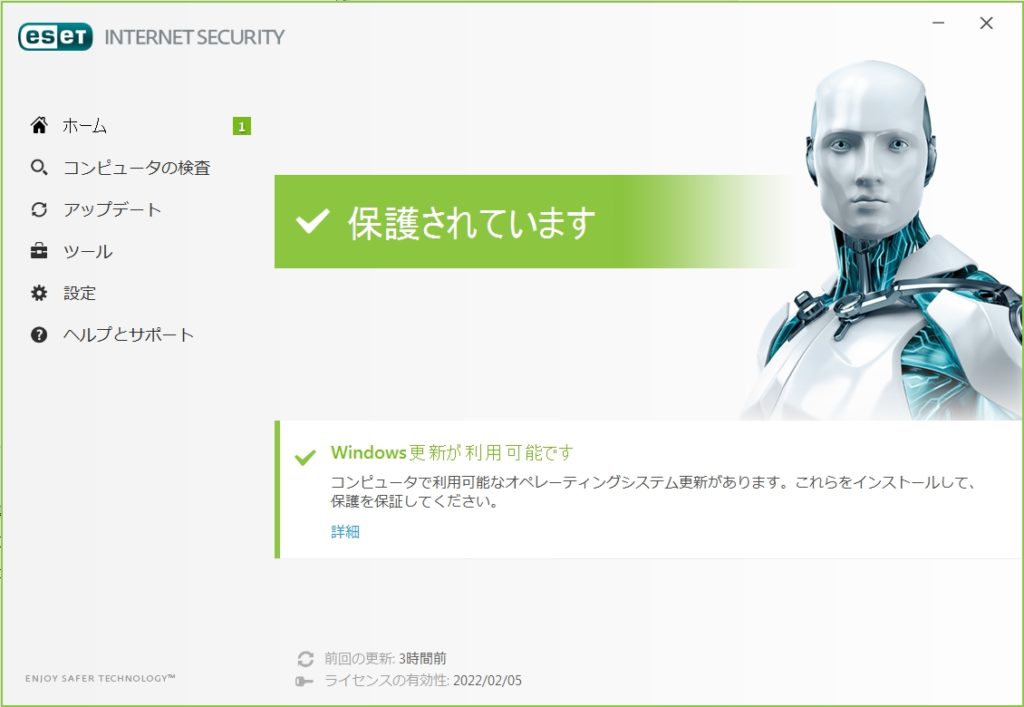
インターネットバンキングのセキュリティが解り易い
他の全てのインターネットセキュリティソフト同様、ESETもインターネットバンキングなどのバンクアカウントにアクセスする際は保護機能が自動的に作動します。
インターネットバンキングの保護ウィンドウが起動する条件は2つ:
- ツールの項目から専用ウィンドウを立ち上げ、アドレスを入力する
- インターネットバンキングのサイトに飛び、バンクアカウントにアクセスすると自動的に立ち上がる
ESETを開きツールをクリックすると、このような画面になるのでインターネットバンキング保護をクリックすると、自分が使用しているインターネットブラウザが自動的に立ち上がり、保護されたインターネットバンキング専用のウィンドウになります。
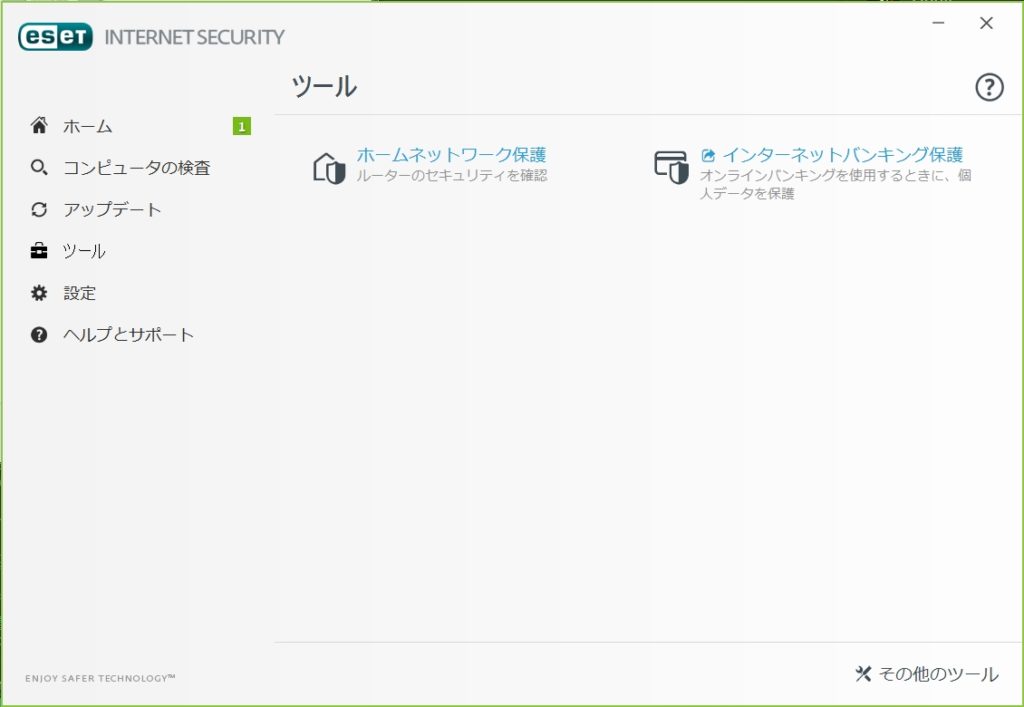
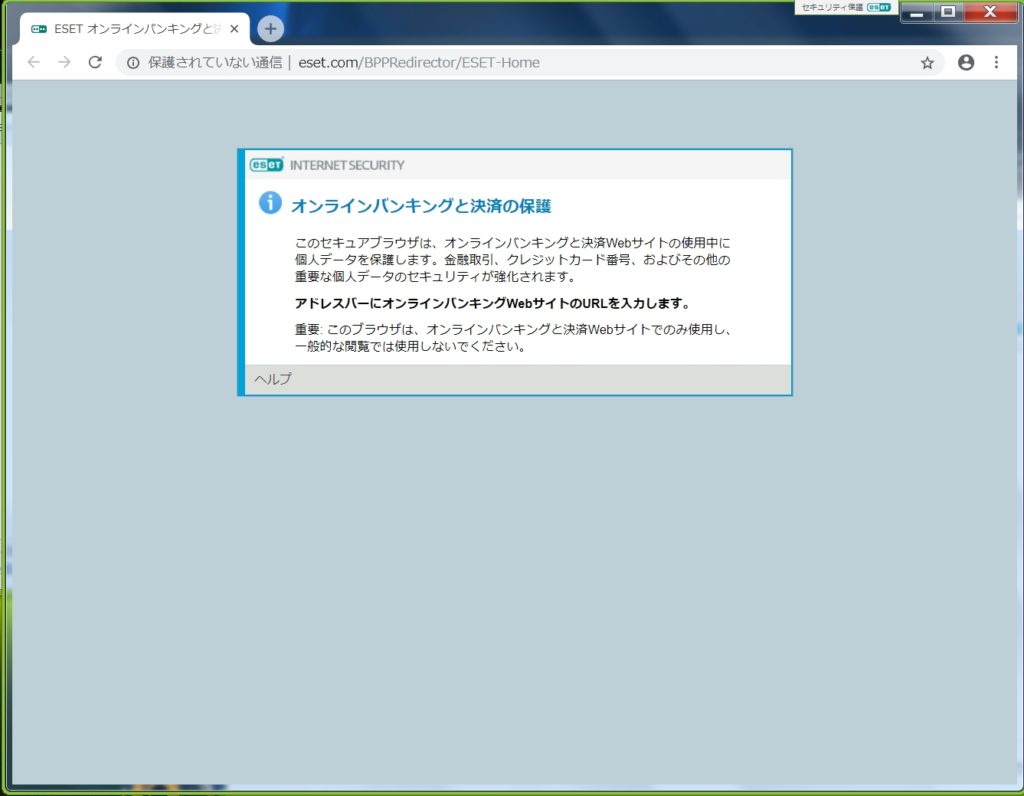
この画面のアドレスバーにインターネットバンキング用のURLを入力して使用します。
または、自分のインターネットバンクアカウントに接続すると、自動的にインターネットブラウザウィンドウが開き、インターネットバンキング保護がかかった専用のブラウザが立ち上がります。
既にインターネットブラウザで違うサイトなどを開いてウィンドウを立ち上げている場合は、必ずインターネットバンキング保護がかかった専用ブラウザは別ウィンドウとして立ち上がります。
常に専用ウィンドウが別ウィンドウで開かれる事によって、間違って他の複数立ち上げていたサイトのタブと一緒にウィンドウごと消してしまう、といった誤操作を防げます。
常に海外のクラウドファンディングサイト、ショッピングサイトでネットショッピングを頻繁にしたり、銀行口座の入金や送金は全てインターネット経由で行う僕にとっては、ちょっとした事ですが重要なポイントです。
ゲームモードを搭載している
ゲームモードをONにすると、パソコン上にポップされる通知などのポップアップウィンドウを無効、Windowsやその他ソフトのアップデート通知の無効、スケジュールタスクを無効にしてくれます。
これにより、CPUの負担を可能な限り軽減し、浮いたCPUリソースをゲームに割り当てる事が出来ます。
また、ポップアップなどを無効にしてくれる事により、フルスクリーン(全画面)モードでゲームをしている際に勝手にゲーム画面が最小化されて画面が切り替わる事を防いでくれます。(僕としてはこれが1番頼もしい機能です笑)
少しでもゲームのパフォーマンスを向上させたい、ゲームに集中したい、といった方にはおすすめの機能です。
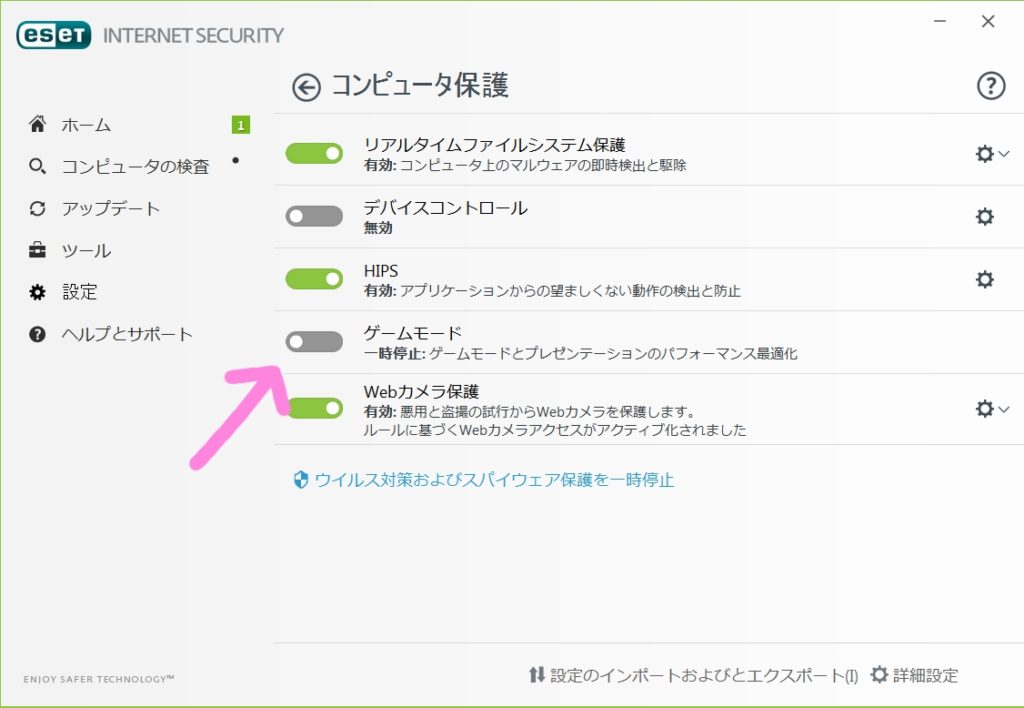
Windowsの更新と連動している
OS(オペレーションシステム)がWindowsのパソコンを使用している限り、何かプログラムの更新や重要なアップデートがくると、パソコンから自動的に更新通知が表示されると思います。
面倒だからと後回しにしていたり、ある程度パソコンに詳しい方などは逆に通知が煩わしく、通知設定から通知を無効に設定してしまっている人が実は多いのですが、ESETはそんなWindowsからの更新もホーム画面で通知し、詳細ボタンを押すとそこからWindowsが連動、更新までしてくれるのです。
ついつい忘れがちなWindowsの更新も、たまにかけるスキャン(コンピュータの検査)やゲームモードを起動する際に見るESETホーム画面で通知を知り、実行をかけるといった事が出来ます。
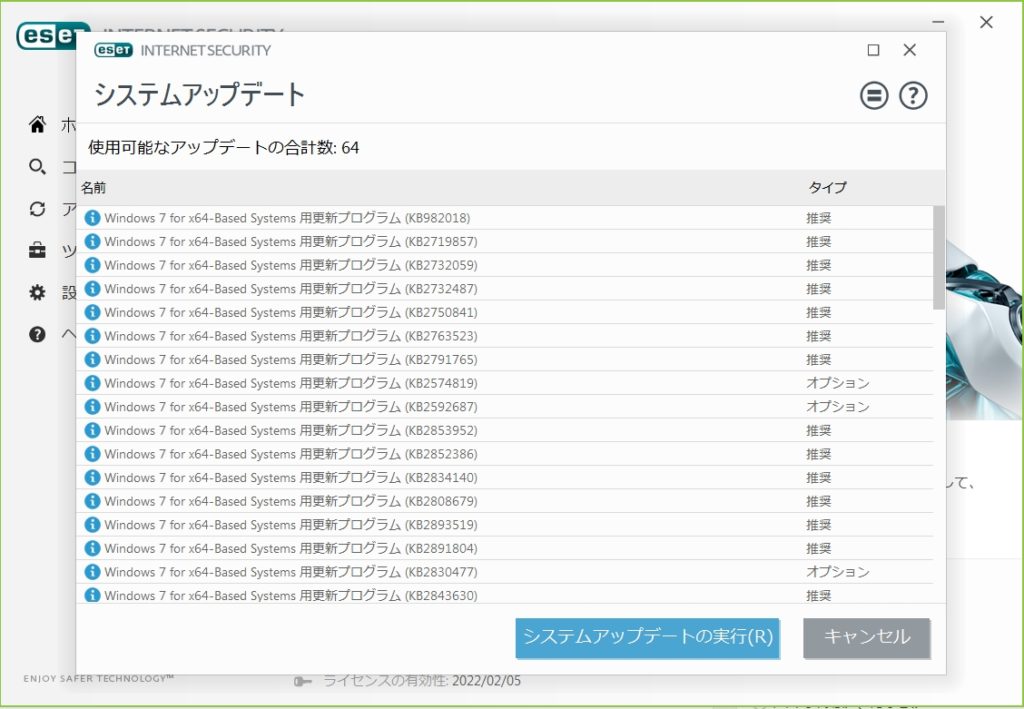
他の製品との比較
様々なソフトを使ってきましたが、以下のメジャーなソフトとの印象や使用感を比較してみます。
- ZERO ウィルスセキュリティ
- ノートン インターネットセキュリティ
- カスペルスキー
ZERO ウィルスセキュリティ
“更新料0円” という衝撃的なキャッチフレーズで、一度購入し使用したらその後の更新料は一切かからないというお得なセキュリティソフトです。ちょっとしたネットサーフィン用のパソコンであれば、これでも十分なのです。
ただ、今では当たり前となった機能のペアレンタルコントロールがこのソフトだけは唯一ありません。
全体的には、操作画面もシンプルで最低限の機能といった印象が強いです。常駐している時やスキャン時の動作は軽いですが、パソコンを立ち上げてスタートアッププログラムとして起動する際のみ少し重いイメージです。
このソフト特有の仕様ですが、ソフトを使用したら更新料は無料な代わりに、端末が固定されます。言い換えると、違うパソコンなどを購入した際は再度買い直す必要が出てきます。ライセンスの引継ぎが出来ないので注意が必要です。
インターネットサーフィンや事務作業など、あまり重くない作業をする用途のパソコンであれば安くセキュリティソフトが使えるのでオススメです!
- メリット:更新料がかからない、動作が比較的軽い
- デメリット:最低限の機能しかない、端末が固定される
ノートン インターネットセキュリティ

(詳細は画像をクリック)
言わずと知れた、世界で最も販売されているセキュリティーソフト。
世界的にシェアが多い分、クラウドでシェアされるセキュリティ的には非常に強力なネットワークを保持しているのではないでしょうか。
自分がパソコンを使い始めた頃にメジャーだったから、という理由だけでこのソフトを始めは使用していました。知識が全く無かった自分には、マイナーなソフトを使用する事にどうしても不安があった為、あまり詳しく調べずに何年も使い続けていました。
・・・がっ!使い始めた頃はそうでも無かったのですが、バージョンがアップデートされていく度にとにかく重くなっていきました。元々重いソフトだったのに、更に動作が重くなり、スキャン時は他のプログラムを使用しているとパソコンのスペックによっては、かなり重くなるかフリーズしたりした記憶があります。動作も全体的にもっさりする印象です。低スペックのパソコンを使用している人には非常に重く感じると思うので要注意です。
- メリット:動作が重い以外は万能
- デメリット:とにかく重い、他のソフトに比べ高価
カスペルスキー

(詳細は画像をクリック)
こちらも今では世界的に大きなシェアを占めるメジャーなセキュリティソフト。
様々な機関のテストをどの性能面においても高評価でクリアし、高性能なソフトとして知られています。
動作もノートン インターネットセキュリティよりかは若干軽めの動作ですが、高い機能性が故にやや重い部類に入ります。個人的なデメリットであり、これは完全に好みの問題もあると思いますが、僕が使用した感じでは他のソフトよりも操作画面が少し見難い印象がありました。(比較しての感想なので、単体で使用する分には問題ありません)
とにかく徹底的に信頼性や性能にこだわる人にはおすすめです。
- メリット:世界トップクラスの安全性評価で全ての方位で最高
- デメリット:比較的重い、個人的には操作画面が他のソフトと比べると分かり難い
ESETの立ち位置
セキュリティソフトとしての軽さ、快適さを保ちながら、機能性も両立させたバランス型であると個人的には思っています。若干軽さ寄りですかね。
ネット上には様々な研究機関や調査機関による評価も全て掲載されているページも存在します。
メジャーな第三者の調査機関によると、ESETはカスペルスキーやノートン インターネットセキュリティなどに比べると、若干ですが検出率、安全性といった部分では劣る評価となっています。
ですが、その数パーセント劣る評価が故に何かセキュリティやスキャンでの検出に問題がある訳でもありません。現に頻繁にインターネットバンキングを使用し、インターネットショピング頻度が高い僕が、この6年間程使い続けて何もトラブルは起きていません。
セキュリティソフトの細かい更新(デフォルトでは自動)をちゃんとアップデートしていれば、何か悪質なものをダウンロードしインストールしたり、知らない差出人からの怪しいメールに添付されたファイルを開くなど、何か自分からマイナスになるアクションを起こさない限りはトラブルは無いでしょう。
普段使用する範囲内で何もセキュリティの問題がなく、トラブルも起きないのであれば、更なる高度なセキュリティといったような機能性は、一般ユーザーは求めていないと思います。
それよりも使い勝手が良い事、操作が解り易い事、何よりも日常的に使用する際の軽さが快適さに影響するので、そうした事の方が大切だと僕は感じます。
ESETの基本機能紹介
基本的には他のセキュリティソフト同様、ダウンロード、インストールするとパソコンのタスクバーに常駐し、パソコンの通信や挙動を監視します。外部からの不正なアクセスを遮断したり、悪質なマルウェアを検出したり、危険なウェブサイトへ飛ぼうとすると警告、ブロックなどを自動的に行います。
こちらの画像は勝手にポップアップが開くウェブページに飛んだ際に、ESETが検知し自動でブロックした際の表示です。何も操作を行わないと、ゆっくりと透明化され消えてゆきます。ここでは2件の通知になっていますが、危険なページによっては数十件と同時にブロックされる事もあります。
ブロックや遮断通知メッセージが消える前にクリックをする事で、更なる詳細が確認出来ます。
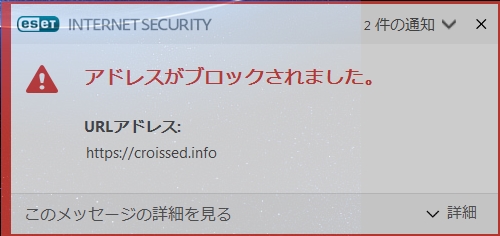
常駐しているESETアイコンの上で左クリックするとホーム画面ウィンドウがポップします。右クリックでクイックアクセスメニューが表示されます。
こちらは右クリックした際のメニューのポップ画面です。
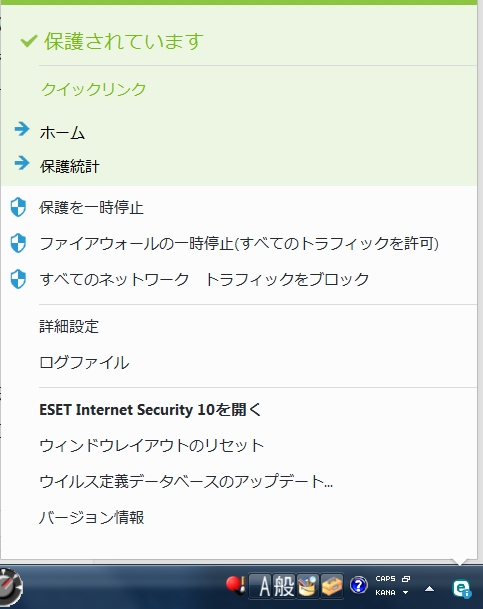
ホーム画面
セキュリティソフトのファイアーウォールが現在有効になっているか常に大きく分かりやすく表示される他、ゲームモードなど別のモードが有効である場合も、カラーと警告による視覚的効果が非常に見易いです。
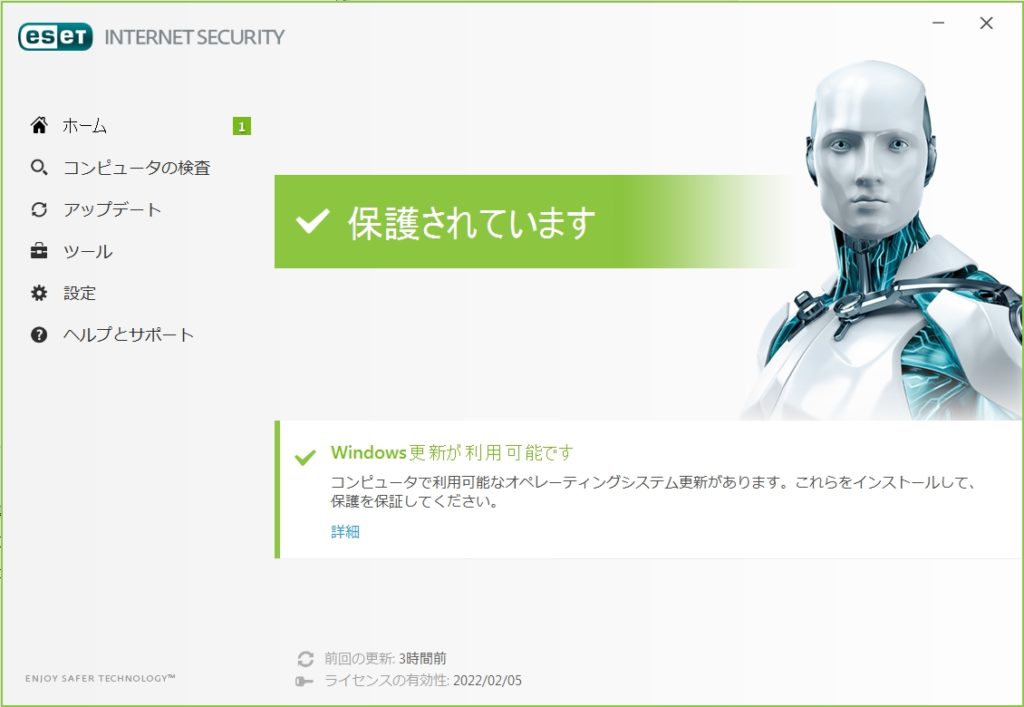
コンピュータの検査
全てのローカルディスク(パソコンに繋がる全てのHDDやSSDなど)を検査するコンピュータの検査と、特定の範囲やリムーバブルメディア(CDやDVD、USBメモリなどの記録媒体)を検査する、カスタム検査とリムーバブルメディア検査があります。
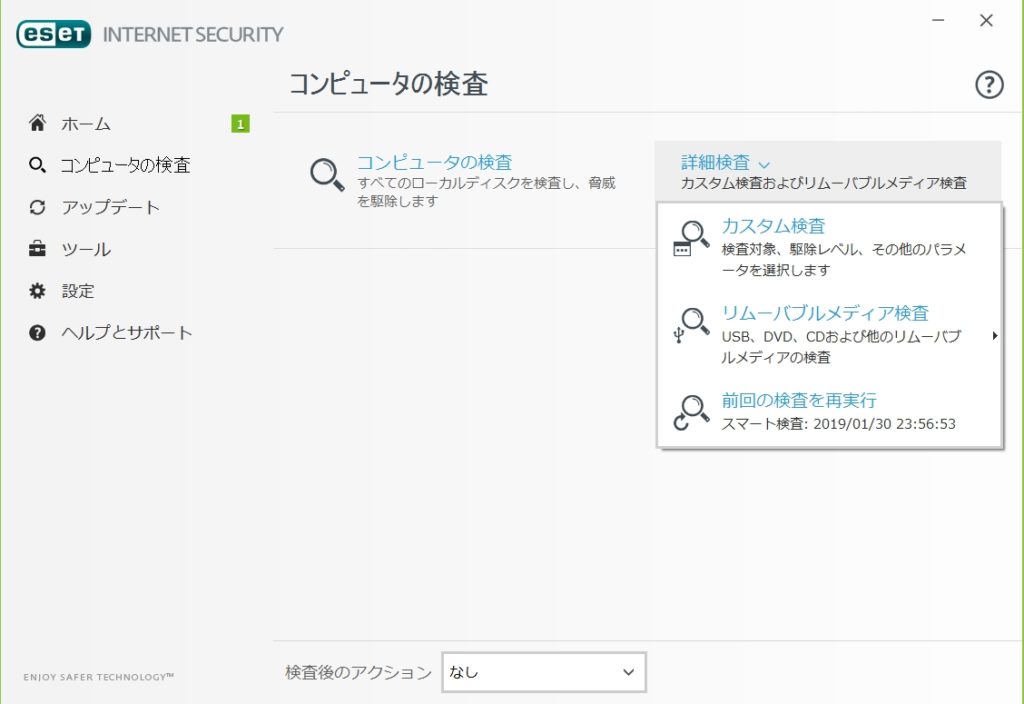
特定の範囲に絞る作業でない場合は、左側の “コンピュータの検査” をクリックすると、パソコン内に脅威が紛れてないか、隅々まで検査してくれます。
スキャンと検査が終了すると、ホーム画面のコンピュータの検査項目に通知マークが出るので、検査結果を確認しましょう。
アップデート
ウィルス定義データベースの更新が可能です。
ウィルス定義データベースとは簡単に言うと、どのデータやアクセスが安全で、どのデータやアクセスが危険かを見定める為のルールのようなものです。
日々様々なウィルスが新しく生まれ、脅威として危険なデータだとセキュリティソフトに追加認識されているので、このルールは常に変わり続けています。
このルールが常に最新の状態でないと、少なからずリスクが伴う事になるので、最新の状態を心掛けましょう。デフォルトでは自動的にアップデートをするように設定されているので安心して下さい。
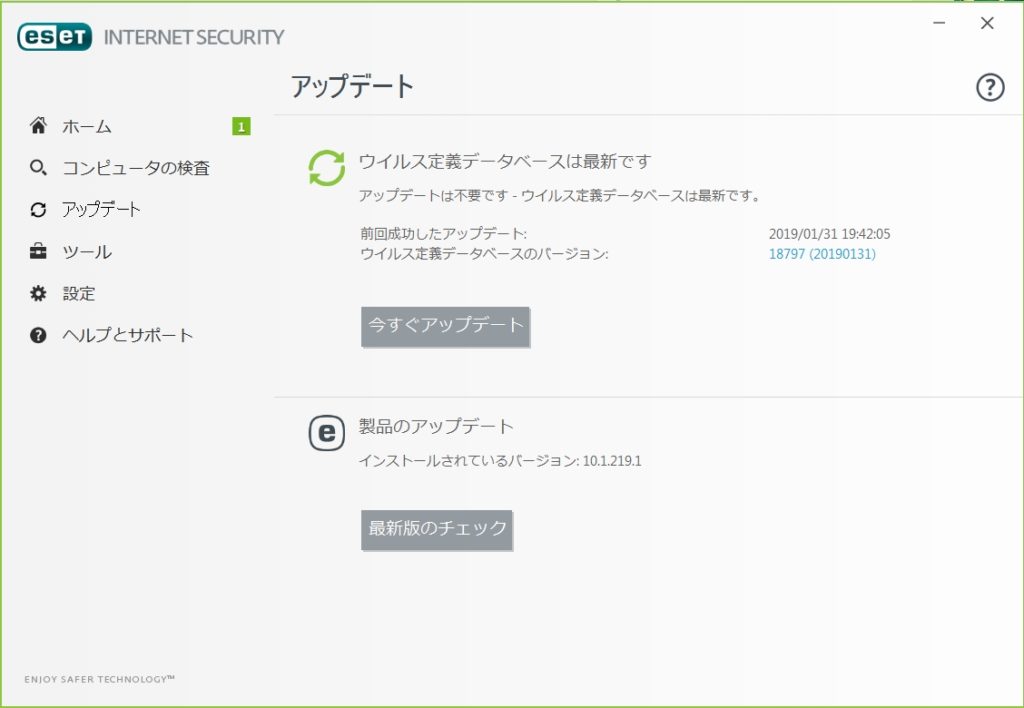
どのタイミングでバックグラウンドで自動アップデートを開始するか、スケジュールを組みたい場合は詳細設定から入力が可能です。
手動でアップデートをしたい場合は、今すぐアップデートをクリックすると、直ぐにアップデートの必要があるか確認を開始します。
また、製品のアップデートでは今使っている製品のバージョン表示と、現在のバージョンが最新か調べる事が可能です。
ツール
ホームネットワーク保護とインターネットバンキング保護、2つの項目があります。
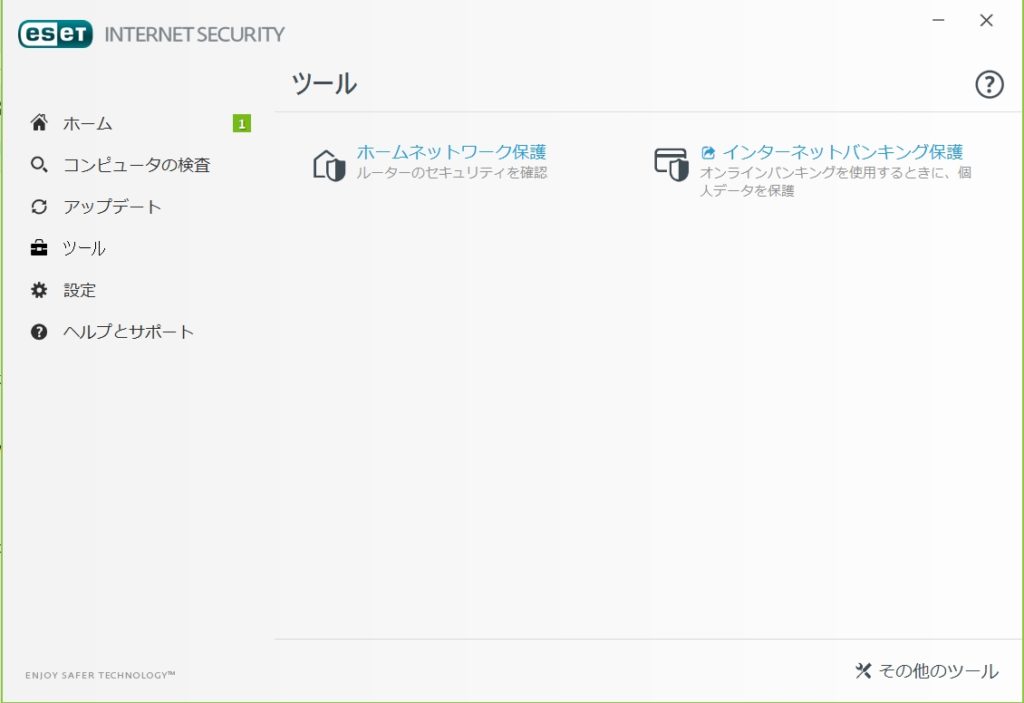
ホームネットワーク保護は、使っているルーターのホームネットワークに、過去に接続された端末や現在接続している端末の情報を表示し、ルーターのセキュリティに脆弱性がないか検査します。
下の画像ではスマートフォン2台分のIDに個人情報が含まれる為、表示されている名前などを消していますが、実際の操作画面では接続された事のある端末IDなども一緒に読み込まれ表示されています。
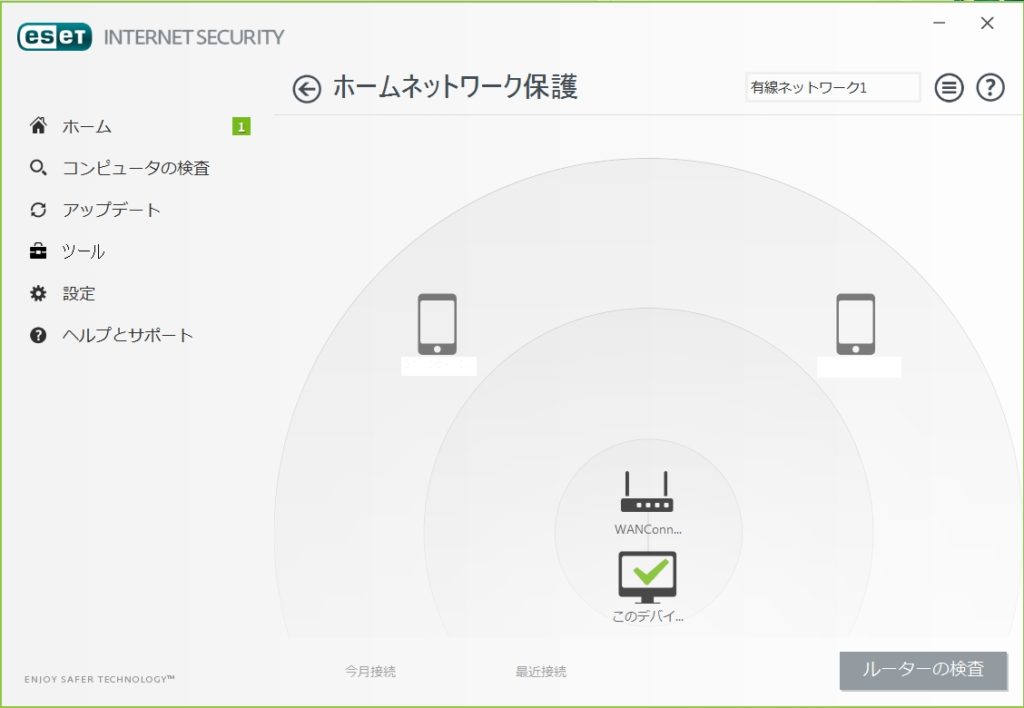
インターネットバンキングに関しては、既になぜESETをおすすめするのかで解説しているので、ここでは省略させて頂きます。
設定
コンピュータ保護、インターネット保護、ネットワーク保護、セキュリティツールの4つの項目があります。項目が多くなってくるので、それぞれをクリックした先の画像を掲載していきます。だいたいの項目の用途は読めば分かる仕様となっていると思います。
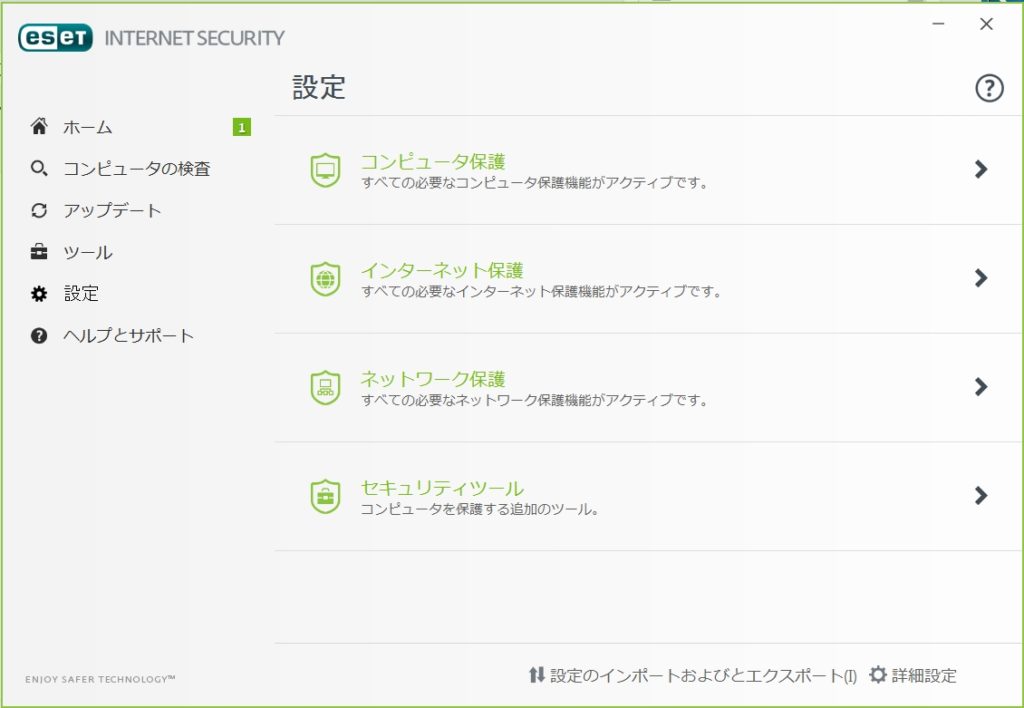
コンピュータの保護
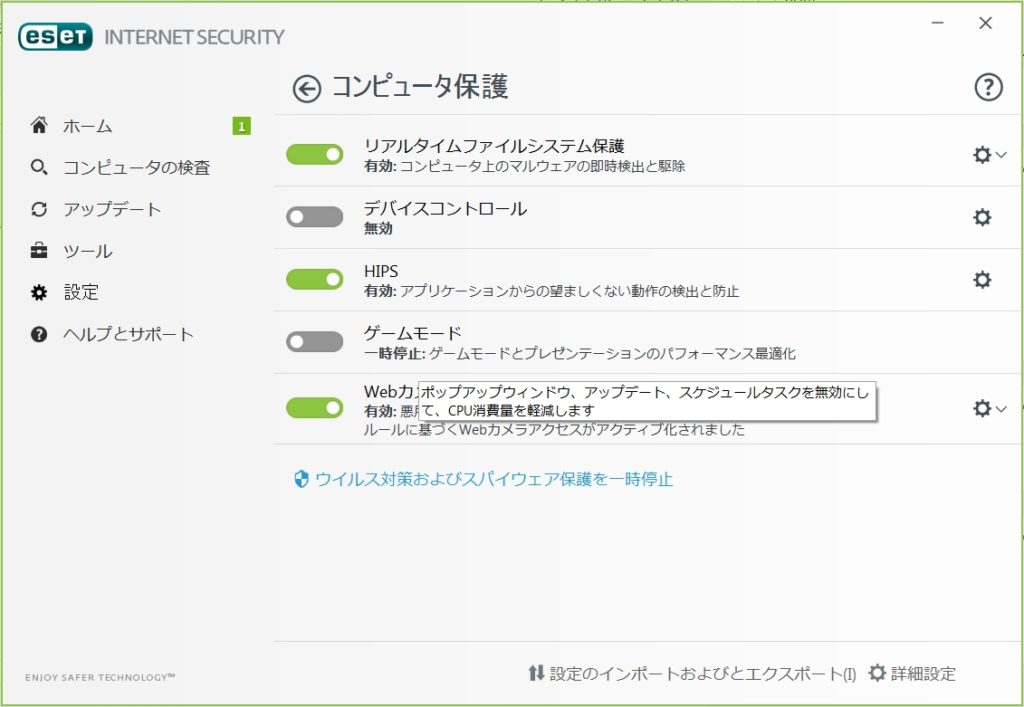
スクリーンショットからの画像なのでマウスのポインターが表示されてませんが、ゲームモードにカーソルを合わせているので補足のウィンドウがポップしています。全ての項目にこのように補足してくれるので、どんな機能か不明な場合であれば一度カーソルを合わせる事で殆どの事が解決します。
各項目の右側にある歯車のマークがそれぞれの項目の詳細設定へのショートカットとなっています。
常にウィンドウ右下に表示される詳細設定からも全ての機能の詳細設定画面へと飛べます。
インターネット保護
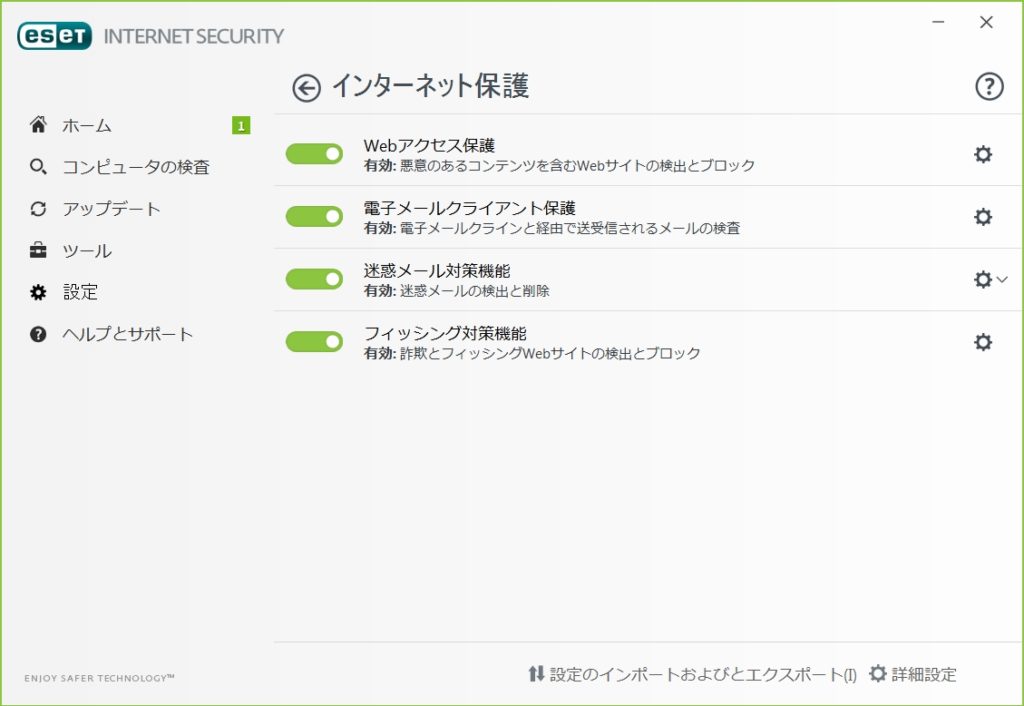
ネットワーク保護
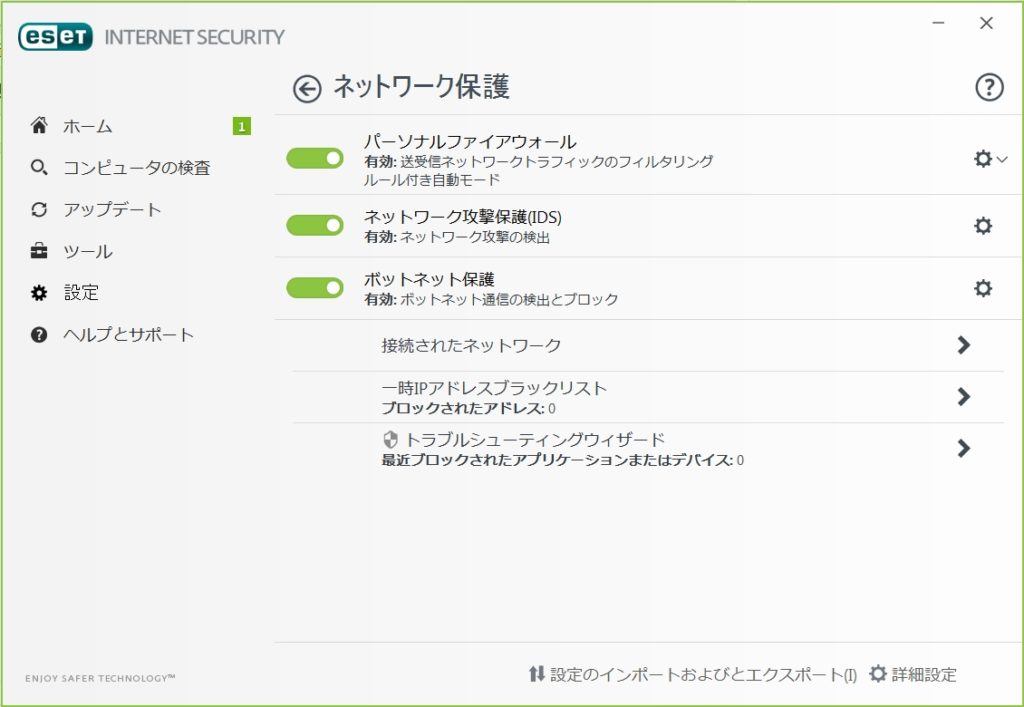
セキュリティツール
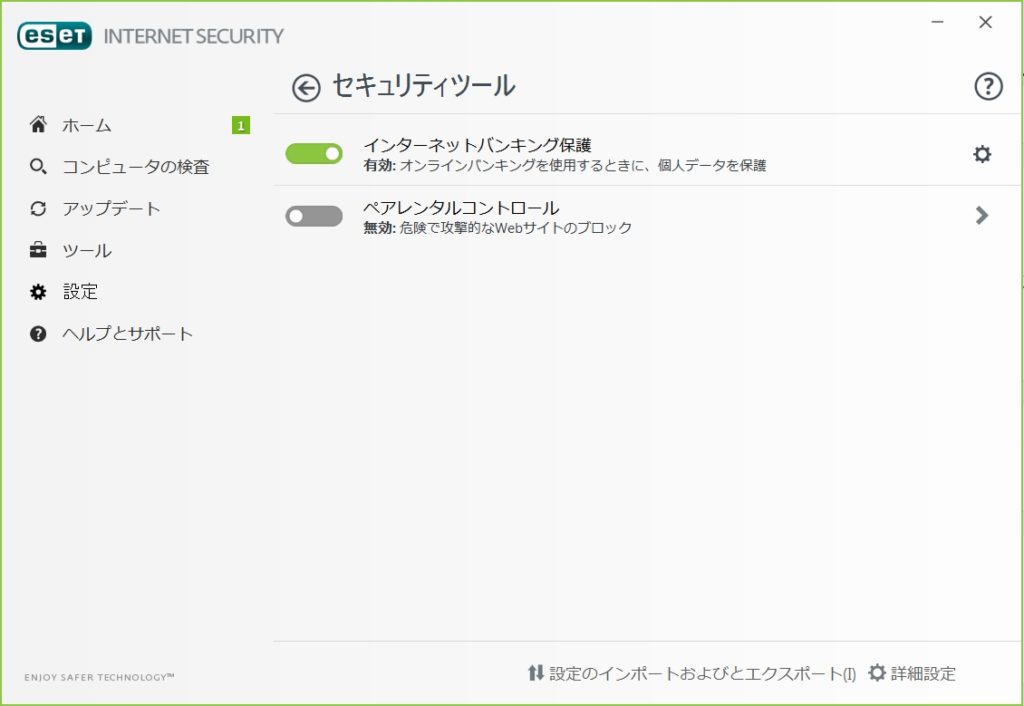
ヘルプとサポート
製品に関する疑問やトラブルを解決する為のヘルプ項目や、カスタマーサポート関連の項目が並びます。
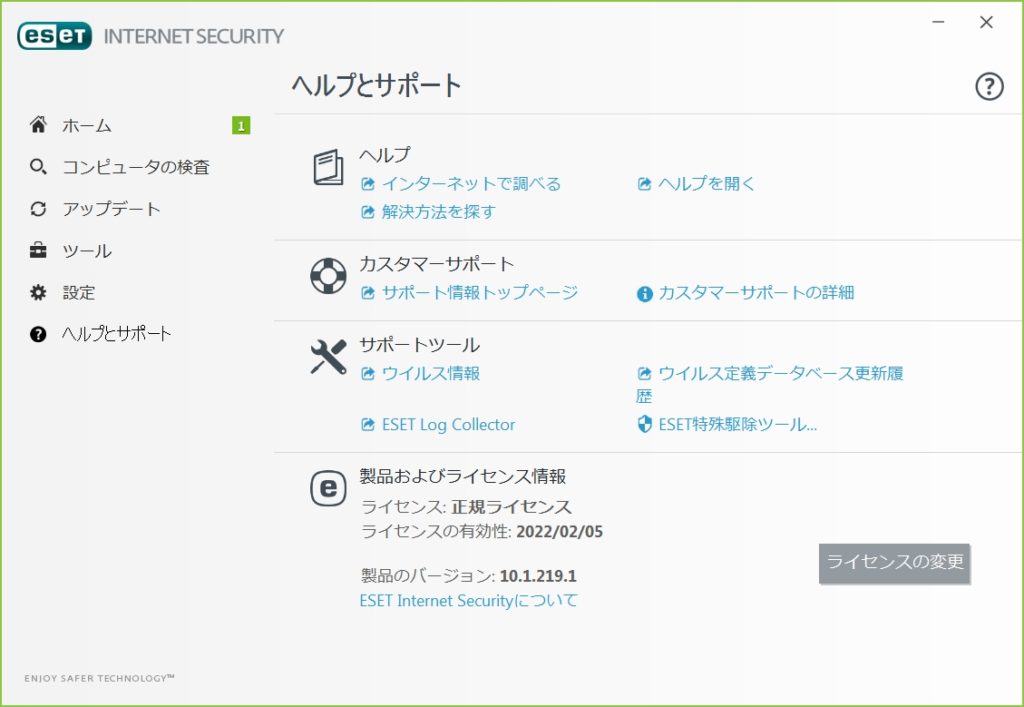
スマートフォンやスレート型にも対応している
ここまで使い方や使用感を紹介してきたESETですが、パソコン以外のAndroid端末などにもインストールをすれば、パソコン版と同様の保護プロテクト、スキャンチェックなどの機能が使えます。
※ パソコンに関してはWindowsとMac共に対応しているソフトですが、Macユーザーの間では一部不具合が確認される事があるようです。
Macユーザーの方で購入を検討している方は、使用環境などを含めて一度確認してみると良いでしょう。
まとめ
ESETの特徴、機能、使い方などを説明してきましたが、詳細設定の項目をクリックすると上級者向けの設定が可能なので、詳しくは公式サイトのヘルプなどをご覧下さい。
実は僕がESETを使い始めたきっかけは、仕事でお世話になっているシステムエンジニアの方からのすすめでした。日々オフィスで様々なプログラミングをする人間がおすすめするなら間違いない!と使い始めたのが6年前になります。
使ってみて動作の軽さや使い易さに納得しました。これなら仕事でパソコンをガンガン使っていても、全く邪魔にならないし、スキャン中でさえ作業が可能です。
この記事を読んで頂き、購入を検討している方は公式ページより体験版もダウンロードが可能です。体験版で使用感などをチェックしてから購入するのもありですね!
実際に少しの期間使用してから継続して使用するか検討したい方は、3年版ではなくまず1年版を購入してみるのも良いでしょう。
まず購入して損をする事はないと自信を持って紹介出来るセキュリティソフトなので、是非お試しあれ!